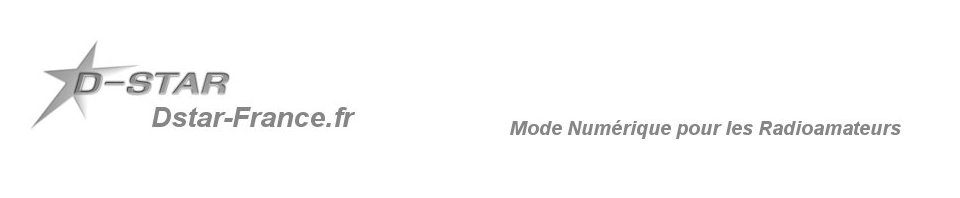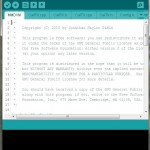 ATTENTION, MMDVM est un projet qui en cours de développement, il n’est pas totalement opérationnel!
ATTENTION, MMDVM est un projet qui en cours de développement, il n’est pas totalement opérationnel!
L’installation du programme MMDVM dans l’arduino Due se fait par le compilateur (IDE) que vous pouvez télécharger sur le site https://www.arduino.cc/en/Main/Software
De base, l’Arduino Due n’est pas présent dans les types de carte disponibles.
Dans le gestionnaire de carte, vous devez installer le paquet Arduino SAM Boards (32 -bits ARM Cortex-M3) version 1.6.6 (version actuelle lors de la création de cet article)
Pour installer ce paquet vous devez cliquer sur Outils, Type de carte et Gestionnaire de carte
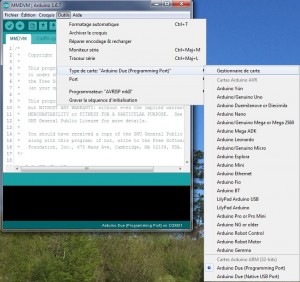 Vous cliquez sur la cellule Arduino SAM Boards (32 -bits ARM Cortex-M3) et vous cliquez sur installer.
Vous cliquez sur la cellule Arduino SAM Boards (32 -bits ARM Cortex-M3) et vous cliquez sur installer.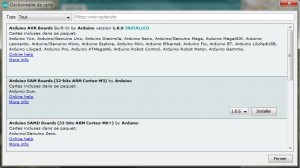
Après l’installation du paquet, cliquez sur Outils, Type de carte et vous devez pouvoir cliquer sur Arduino Due (Programming Port)
Maintenant, vous pouvez télécharger le Programme MMDVM sur le groupe Yahoo MMDVM. (Vous devez être inscrit)
Dans le fichier BUILD.txt, Jonathan, explique les modifications à apporter à la configuration du logiciel Arduino pour une compilation sans erreur.
Exemple, si vous êtes avec la version Arduino 1.6.7 et un SAM version 1.6.6, vous devez remplacer dans le fichier C:\Users\xxxxxx\AppData\Local\Arduino15\packages\arduino\hardware\sam\1.6.6\platform.txt
## Combine gc-sections, archives, and objects
recipe.c.combine.pattern="{compiler.path}{compiler.c.elf.cmd}" {compiler.c.elf.flags} -mcpu={build.mcu} "-T{build.variant.path}/{build.ldscript}" "-Wl,-Map,{build.path}/{build.project_name}.map" {compiler.c.elf.extra_flags} -o "{build.path}/{build.project_name}.elf" "-L{build.path}" -mthumb -Wl,--cref -Wl,--check-sections -Wl,--gc-sections -Wl,--entry=Reset_Handler -Wl,--unresolved-symbols=report-all -Wl,--warn-common -Wl,--warn-section-align -Wl,--warn-unresolved-symbols -Wl,--start-group "{build.path}/syscalls_sam3.c.o" {object_files} "{build.variant.path}/{build.variant_system_lib}" "{build.path}/{archive_file}" -Wl,--end-group -lm -gcc
par
## Combine gc-sections, archives, and objects
recipe.c.combine.pattern="{compiler.path}{compiler.c.elf.cmd}" {compiler.c.elf.flags} -mcpu={build.mcu} "-T{build.variant.path}/{build.ldscript}" "-Wl,-Map,{build.path}/{build.project_name}.map" {compiler.c.elf.extra_flags} -o "{build.path}/{build.project_name}.elf" "-L{build.path}" -mthumb -Wl,--cref -Wl,--check-sections -Wl,--gc-sections -Wl,--entry=Reset_Handler -Wl,--unresolved-symbols=report-all -Wl,--warn-common -Wl,--warn-section-align -Wl,--warn-unresolved-symbols -Wl,--start-group "{build.path}/syscalls_sam3.c.o" {object_files} "{build.variant.path}/{build.variant_system_lib}" "{build.system.path}/CMSIS/CMSIS/Lib/ARM/arm_cortexM3l_math.lib" "{build.path}/{archive_file}" -Wl,--end-group -lm -gcc
xxxxxx est votre nom d’utilisateur sur votre PC Windows.
Vous devez impérativement suivre les instructions décrites dans ce fichier en respectant les versions de logiciel utilisées. L’emplacement du fichier platform.txt est en fonction de la configuration de votre PC.
Après avoir raccorder l’Arduino sur le « programming port », votre PC doit trouver et installer les drivers
Dans le logiciel Arduino, sélectionnez le port série:
Outils->Port->COMx (Arduino Due(Programming Port))
Chargez le programme MMDVM.ino , Fichier->Ouvrir
Vous devez modifier le fichier config.h en fonction de la carte fille que vous utilisez. Dans le fichier, on peut trouver:
// For the original Arduino Due pin layout #define ARDUINO_DUE_PAPA // For the new Arduino Due pin layout // #define ARDUINO_DUE_ZUM // For the SP8NTH board // #define ARDUINO_DUE_NTH
Si vous utilisez la carte ARDUINO_DUE_ZUM, vous devez commenter la ligne #define ARDUINO_DUE_PAPA et vous decommentez la ligne
//#define ARDUINO_DUE_ZUM
vous devez avoir:
// For the original Arduino Due pin layout //#define ARDUINO_DUE_PAPA // For the new Arduino Due pin layout #define ARDUINO_DUE_ZUM // For the SP8NTH board // #define ARDUINO_DUE_NTH
Compilez le programme en cliquant sur la touche![]()
Si vous n’avez pas d’erreur dans la compilation, vous pouvez compiler et envoyer le programme vers l’arduino en cliquant![]()
Votre modem est prêt, il ne reste plus qu’à le faire fonctionner.